- 系统
- 教程
- 软件
- 安卓
时间:2021-04-16 来源:u小马 访问:次
首先我们要知道dwm.exe是什么进程?在我们使用Win10系统过程中,发现电脑开机总会自动运行“dwm.exe”进程。那么,dwm.exe进程是什么呢?其实,该进程为“桌面窗口管理器”,用于提供视觉效果,比如“毛玻璃框架”、“3D窗口变换动画”、和“窗口翻转”等,其是从Windows Vista系统中出现的新组件,用于提供的视觉效果有毛玻璃框架、3D窗口变换动画、窗口翻转和高分辨率支持,在键盘上按下Alt-Tab和Win-Tab组合键所看到的效果。但是dwm.exe进程占用CPU高,对于不需要使用视觉效果的伙伴来说,完全可以关闭dwm.exe进程,下面小编就给大家分享Win10禁用dwm桌面窗口管理器的操作方法。
其实dwm.exe是桌面窗口管理器
dwm.exe是什么进程?
进程文件:dwm.exe
出品者:Microsoft Corp
进程名称:dwm.exe
进程类别:系统进程
英文全拼:Desktop Window Manager(DWM)
进程描述:桌面窗口管理器
文件位置:C:WindowsSystem32
总的来说它就是个显示特效,如果对系统运行速度要求高而不在乎系统外观的用户可参考下面方法将其禁用。
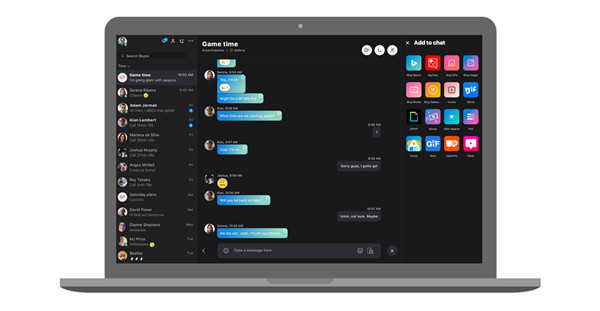
那么怎么关掉 dwm.exe 呢?
除非你在玩全屏运行的游戏,否则我不建议你把它关掉的,而且这样做也不见得能提高多少速度。关掉 dwm.exe 的唯一方法是停止这个服务运行。在控制面板或者开始菜单中打开“服务”,然后找到列表里的“Desktop Window Manager Session Manager”, 然后点击“停止”按钮,注意在点了“停止”按钮后你会切换到系统的基本主题(Basic Theme) 。
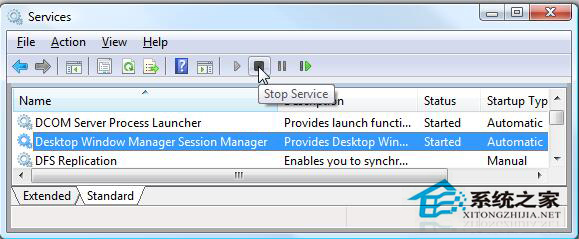
如果要永久禁用它,就双击它然后在“启动类型”的下拉框中选择“禁用”:
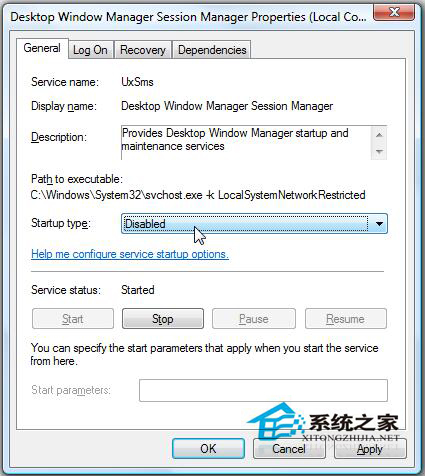
如果你想使用命令行的方式,那么你可以以管理员模式运行控制台然后使用下面的命令:
Stop Service net stop uxsms
Start Service net start uxsms
Disable Service sc config uxsms start= disabled
Enable Service sc config uxsms start= auto
以上述便是小编教你Win10系统中怎么关闭dwm.exe进程的操作方法了,大家如果发现任务管理器中dwm.exe占用CPU高,而你又不需要使用那些视觉特效,那么就可以参照教程关闭dwm.exe进程。感谢网友们这么支持小编的教程,我就把非常好用的Windows10纯净版iso下载教程也分享给大家。





